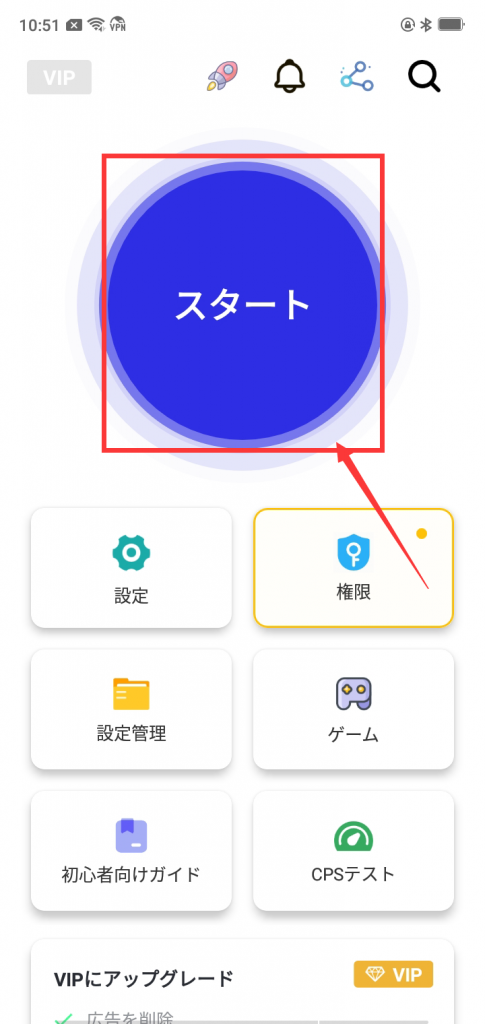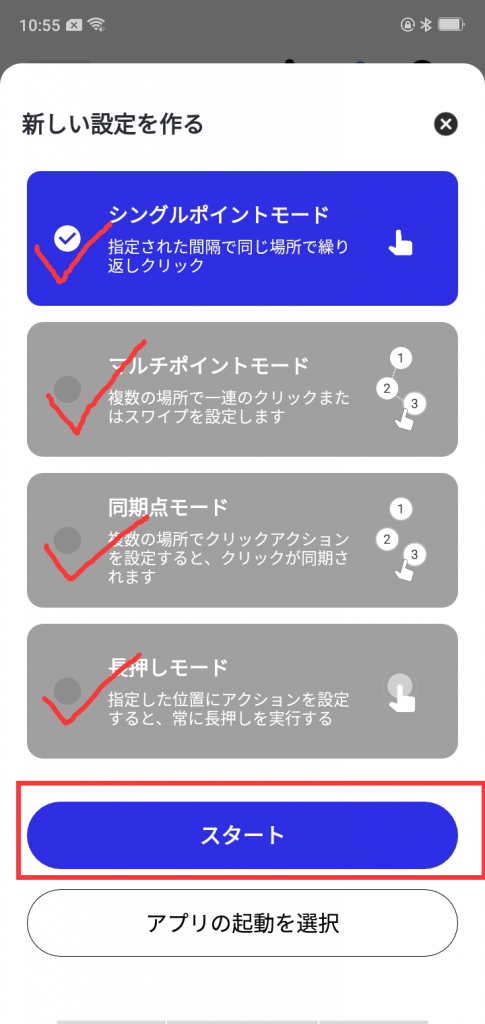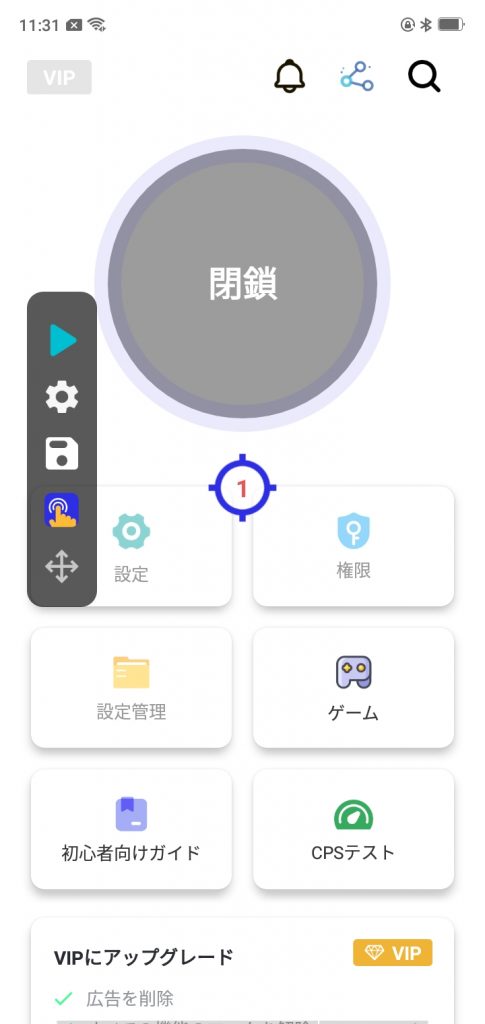自動クリックツールとして、オートクリッカーはさまざまな方法で使用できます。 市場には無料の自動クリッカーがたくさんあります。
Windows パソコン、Mac (2022) 向けの 5 つのベスト オート クリッカー
Android用のオートクリッカーを選択したい場合は、この文章をクリックしてください。
ゲームを頻繁にクリックすることに飽き飽きしている場合は、クリッカーをダウンロードしてタスクを完了するきます。
オートクリッカーを携帯電話にインストールして使用する方法は?
まず、Google Play でクリッカーを選択してインストールします。
ダウンロード
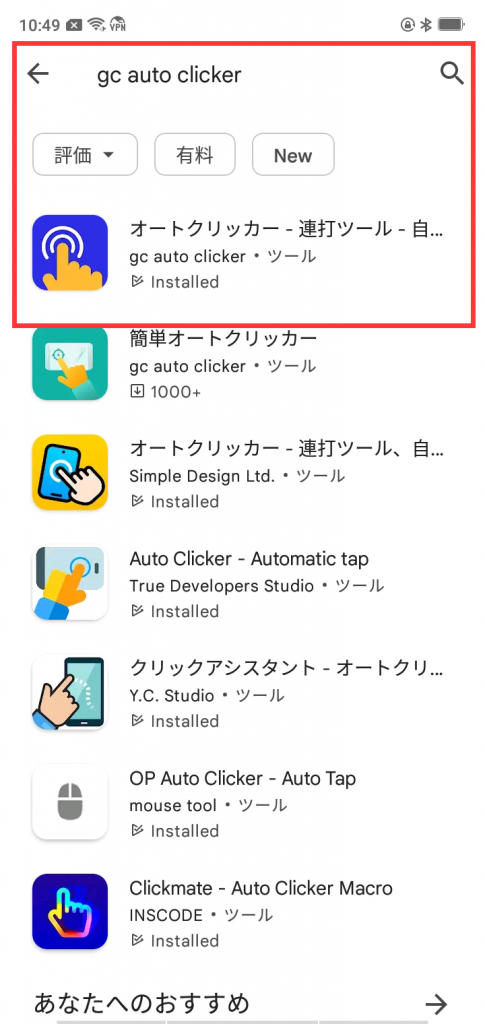
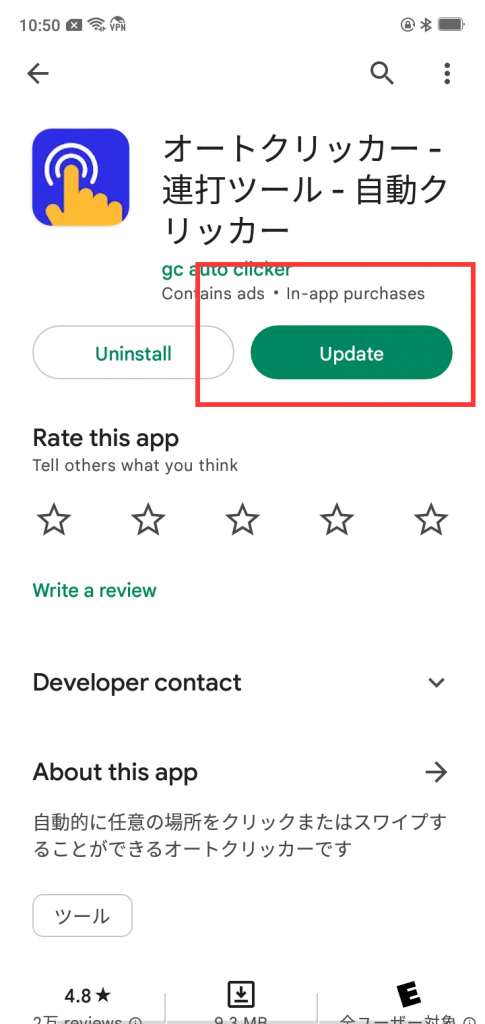
次に、アクセシビリティーーー サービスを承認し、ホワイトリストを有効にします。
クリッカーは、アクセシビリティーーー サービスが利用可能な場合にのみ機能します。
ホワイトリストをオンにすると、自動クリッカーは常にバックグラウンドで実行でき、突然クラッシュすることはありません。
電話機がフリーズするか使用できなくなった場合は、電話機を再起動できます。 ホワイトリストをオンにすると、これを防できます。
写真に示すように、アクセシビリティーーー サービスをオンにします。
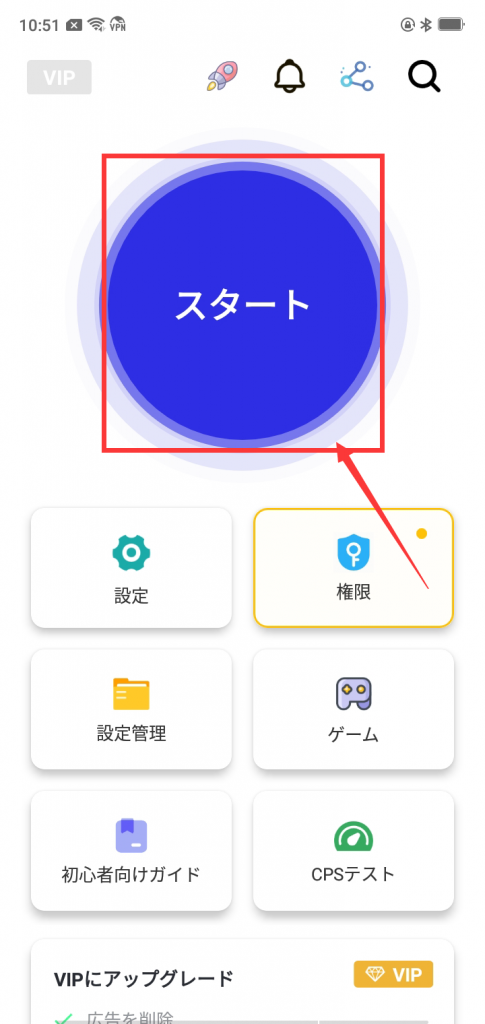
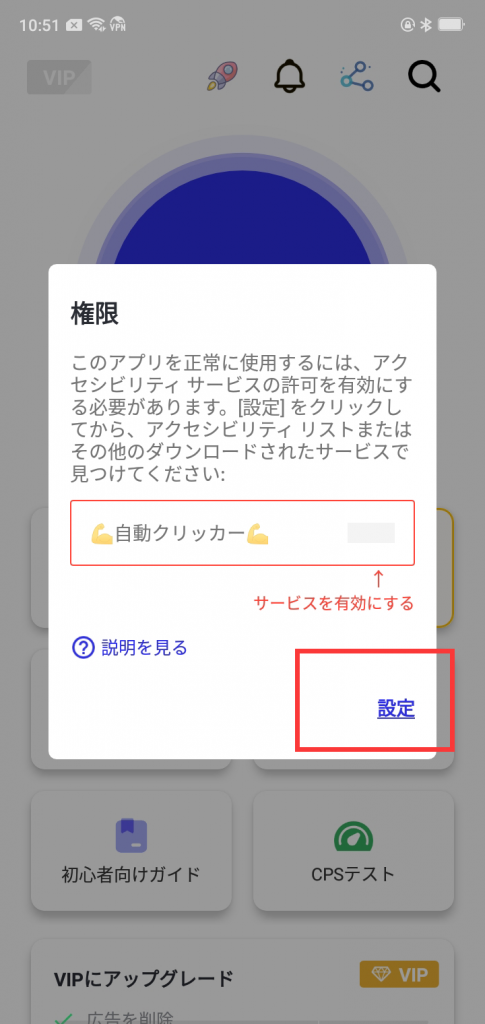
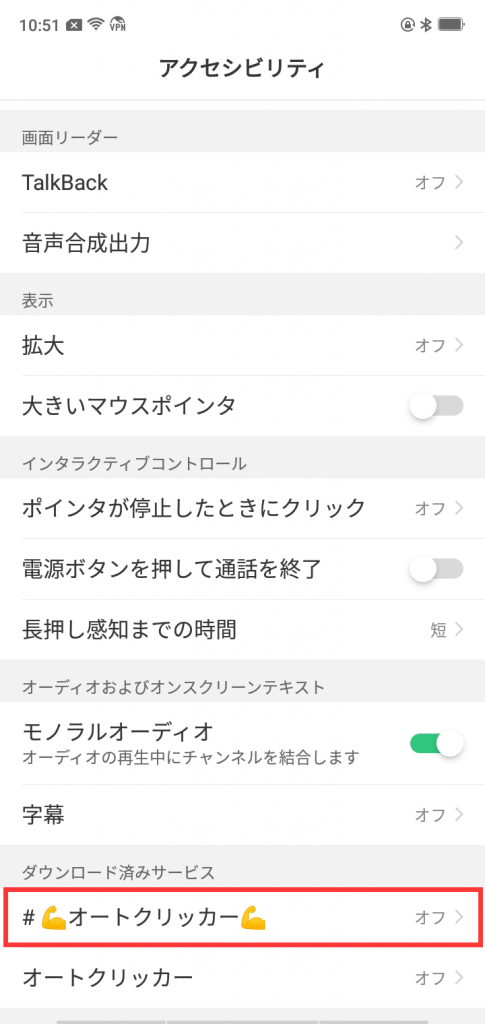
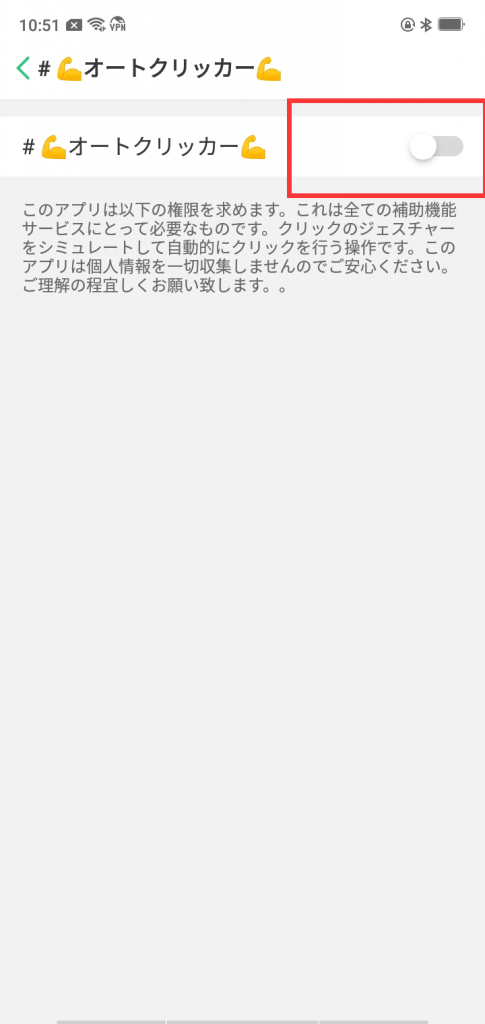
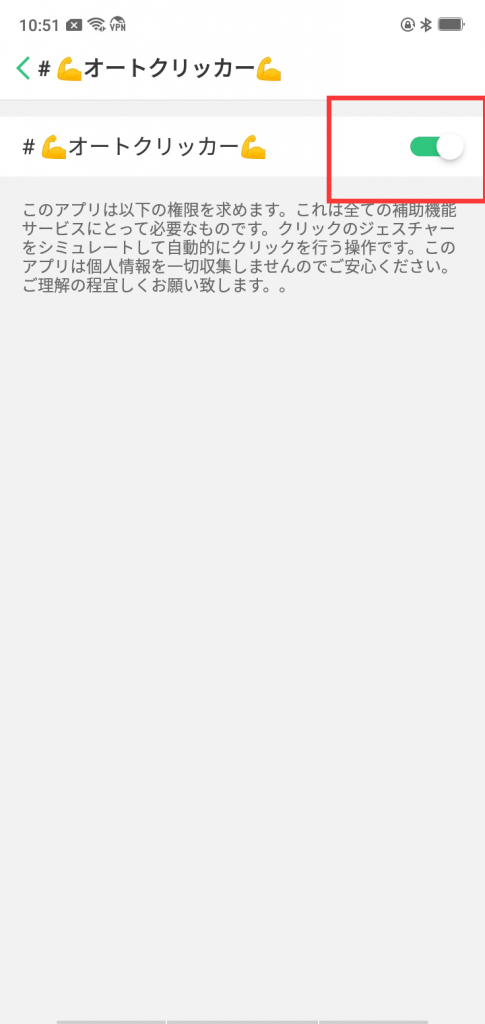
図に示すように、ホワイトリストをオンにします
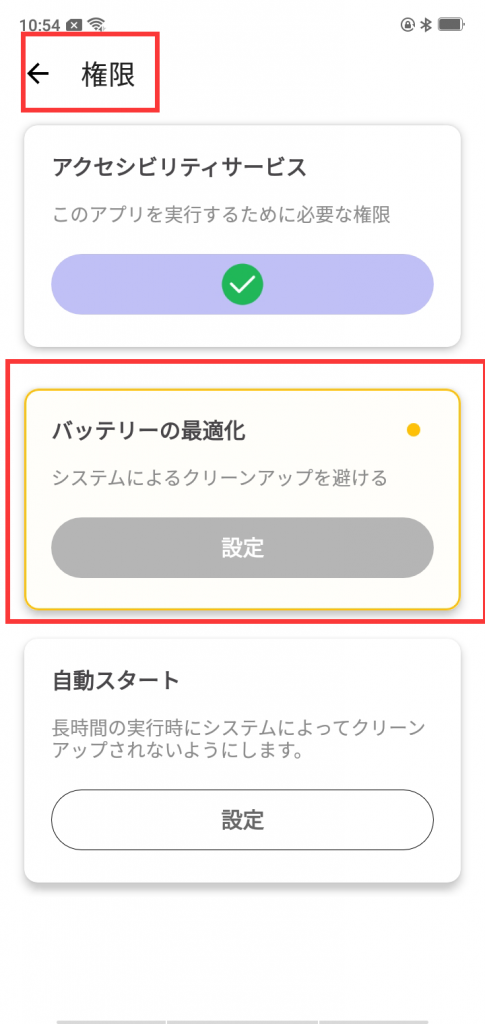
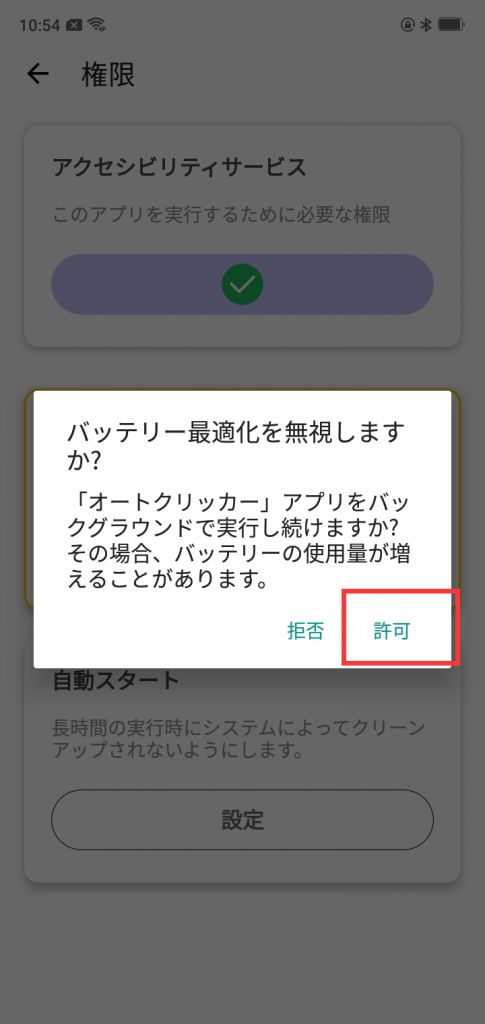
3 番目に、必要に応じて構成オプションを設定します。
自動クリックの最初のページでクリック パラメータを設定することを選択してから、クリックを開始できます。 起動後も、フローティング ウィンドウで設定パラメータを変更できます。
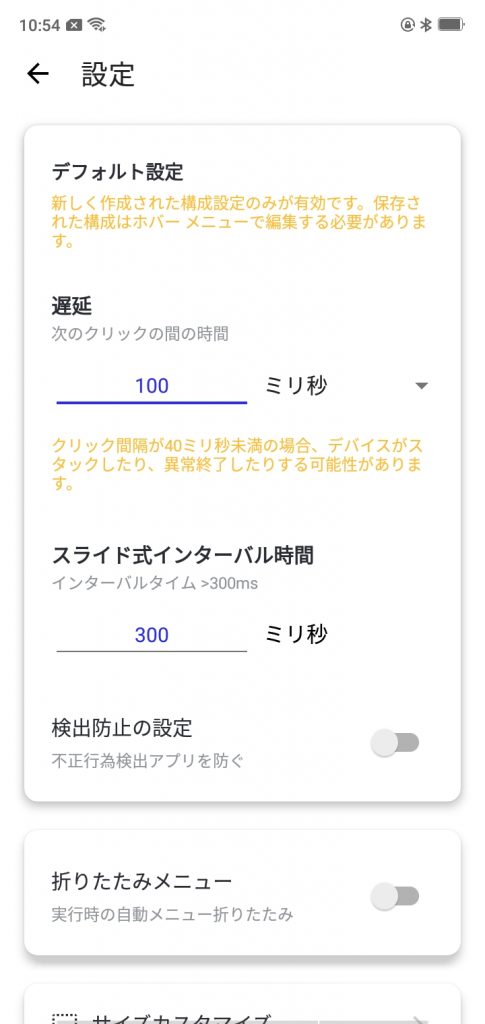
最後に、クリック モードを選択し、[開始] をクリックします。
開始をクリックすると、クリックアイコンとフローティングウィンドウが表示されます。 クリックするゲームまたは他のソフトウエアを選択できます。 クリック ターゲットをタップしたい場所にドラッグできます。 フローティング ウィンドウには多くの機能があり、これを使用してクリックのパラメーターを設定し、クリックの開始または終了を制御できます。